EcoFlowのポータブル電源は、アプリを使うことで、使い勝手が大きく向上します。
しかし、「どうやって設定すればいいの?」「接続できないときはどうすればいい?」と悩む方も多いのではないでしょうか。
本記事では、EcoFlowアプリのインストールから設定、接続方法、さらには使い方やトラブル対処法までを詳しく解説します。
- EcoFlowアプリのインストール・設定方法
- アプリとポータブル電源を接続する方法
- EcoFlowアプリの便利な機能一覧
- アプリの対応機種
- 接続トラブルの解決策
ecoflowのアプリ設定方法

ecoflowアプリのインストール方法
EcoFlowアプリはApp Store/Google Play、もしくは公式サイトのQRコードからダウンロード可能です。
ecoflowアプリの設定手順
- アカウントの追加:
- アプリを開き、「新たにアカウントを作成」をタップ。
- 地域で「日本」を選択。
- メールアドレスとパスワードを入力し、「新規登録」をタップ。
- 認証コードを入力して設定完了。
- EcoFlow製品のデバイス登録:
- ポータブル電源の電源をONにする。
- アプリで「+機器またはシステムを追加」をタップ。
- プライバシーガイドラインに同意して登録。
- Wi-Fiに接続する:
- 2.4GHzのWi-Fiを選択し、パスワードを入力。
- ファームウェアの更新:
- 初期設定後、ファームウェアの更新を実施。
エコフローアプリの自動化タスク設定方法
EcoFlowアプリでは、自動的に電源を管理する「自動化タスク」機能が搭載されています。
- アプリを開き、「自動化タスク」を選択。
- 新規タスクの追加: 条件を設定(バッテリー残量、時間帯、入出力制御など)。
- タスクを保存・有効化。
自動化タスクを活用することで、「一定のバッテリー残量で自動オフ」や「日中の発電時のみソーラー充電」など、要望に合わせて電力を最適化できます。
\ 今すぐアプリを入手する!/
ecoflowアプリと接続する方法は?
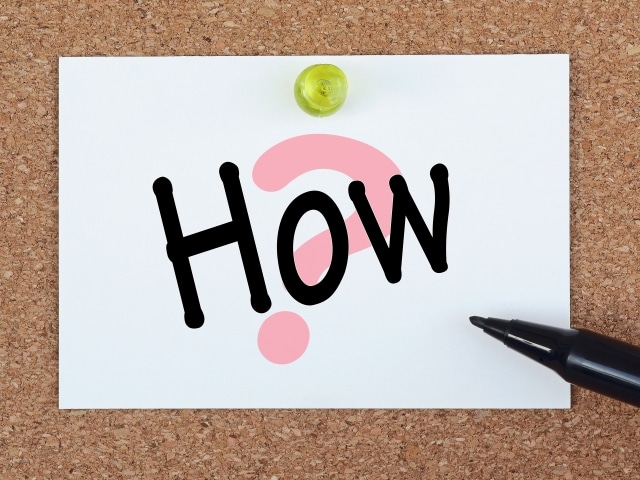
EcoFlowアプリとデバイスを接続するには、以下の3つの方法があります。
1. IOTモード(Wi-Fi経由で接続)
現在2.4 GHz Wi-fiのみ対応。
- デバイスの電源をONにする。
- [デバイス]リストページの右上隅[+]のアイコンをタップ。
- 接続するデバイスを選択。
- デバイスの[IOT RESET]ボタンを長押し。
- 液晶パネルのWi-Fiアイコンが点滅していることを確認し、アプリ画面の[液晶パネルのWi-fiアイコンが点滅していますか]にチェックを入れて、[次へ]をタップ。
- スマートフォンのWi-Fiの画面で[EcoFlow_XXXX]をタップ。
- EcoFlowアプリで[インターネット設定]が出るので、Wi-Fiリストでご利用のWI-FIルーターを選択し、WI-FIルーターのパスワードを入力。
- [デバイスが接続されました]表示されたら完了。
2. 直接接続モード(デバイスのホットスポットを利用)
- デバイスの電源をONにする。
- デバイスの[IOT RESET]ボタンを長押し。
- 液晶パネルのWi-Fiアイコンが点滅していることを確認し、アプリ画面の[液晶パネルのWi-fiアイコンが点滅していますか]にチェックを入れて、[次へ]をタップ。
- スマートフォンのWi-Fiの画面で[EcoFlow_XXXX]をタップ。
- EcoFlowアプリでデバイス追加のポップアップが表示されるので、画面の指示に従って操作。
- アプリを起動すると、「デバイス追加」のポップアップが表示される。
- 「追加」ボタンをタップすると、接続済みのデバイスを確認可能。
3. Bluetoothモード
- デバイスリスト画面で右上の「+」マークをタップ。
- 追加するデバイスを選択。
- 接続が成功すると、画面上に「デバイスが追加されました」と表示される。
- 接続失敗の場合は、Bluetoothデバイスの追加画面に戻り、再度接続を試みる。
\ 今すぐアプリを入手する!/
EcoFlowアプリでできること(機能一覧)
EcoFlowアプリでできることを表にまとめました。
| 機能カテゴリ | 機能名 | 説明 |
|---|---|---|
| 基本管理機能 | バッテリー管理 | バッテリー残量、入出力電力、温度をリアルタイム表示 |
| 充電状況モニタリング | 充電中のステータスを確認 | |
| 電源制御機能 | 電源ON/OFF管理 | AC・DC出力、X-Boostモードの切替、USB出力管理 |
| 周波数設定 | 使用する電気機器に適した50Hz/60Hzを選択 | |
| Wi-Fi・Bluetooth設定 | 通信管理 | Wi-Fi(2.4GHz)、Bluetooth、IOTモード、直接接続モードの設定 |
| バッテリー・充電管理 | 充電管理 | 充電レベル(80%-100%)、シガーソケット入力調整(4~8A)、AC低速モード、DCモード切替 |
| バッテリー自動管理 | 残量が一定値以下になった際にアラート通知 | |
| カスタマイズ・便利機能 | 自動制御 | スケジュール設定、画面/AC出力待機時間設定、自動ファン速度調整 |
| ムードライト管理 | ムードライトの色や明るさを変更 | |
| ビープ音設定 | 操作音のON/OFF | |
| ソフトウェア管理・更新 | アップデート | デバイスのファームウェア更新 |
| シリアルナンバー管理 | 登録済みデバイスの詳細情報を確認 | |
| ヘルプセンターアクセス | よくある質問やサポート情報を閲覧 | |
| 温度単位設定 | 表示する温度単位(℃/℉)の変更 |
これらの機能を活用することで、EcoFlowポータブル電源の管理をより効率的かつ快適に行えます。
\今すぐアプリを入手する!/
EcoFlowアプリの使い方

EcoFlowアプリの基本的な操作方法を解説します。
リアルタイムモニタリング機能
- バッテリー残量確認: アプリを開くだけで現在のバッテリー残量をリアルタイムで確認可能。
- 入出力電力の表示: 充電時や消費電力の状況をグラフや数値で表示。
- 温度監視: デバイスの温度を把握し、異常時にはアラート通知。
出力設定の変更
- AC/DC出力ON/OFF: 直接スマホから制御可能。
- X-Boostモード: 高出力家電を使用する際に最適な設定に変更。
- 周波数設定(50Hz/60Hz): 使用地域や電化製品に合わせた設定変更。
リモート制御機能
- 外出先からの操作: Wi-Fi接続時、遠隔でバッテリーの状態を管理。
- スケジュール設定: 指定した時間に自動的に電源ON/OFF。
- ファームウェアの更新: アプリ経由でデバイスのソフトウェアを最新バージョンにアップデート。
これらの機能を駆使することで、EcoFlowポータブル電源をより便利に活用できます。
エコフローアプリの対応機種
EcoFlowアプリは、DELTAシリーズ、RIVERシリーズ、ソーラートラッカー、スマート発電機、スマートホームパネル、Waveポータブルエアコン、Power Kitなどの製品に対応しています。
一部のモデルではBluetooth接続のみ対応している場合や、Wi-Fi接続が必須となる機種もあるため、利用前に対応機種と接続方法を確認してください。
\ 今すぐ確認する!/
状況別にEcoFlowアプリのトラブル対処法を解説
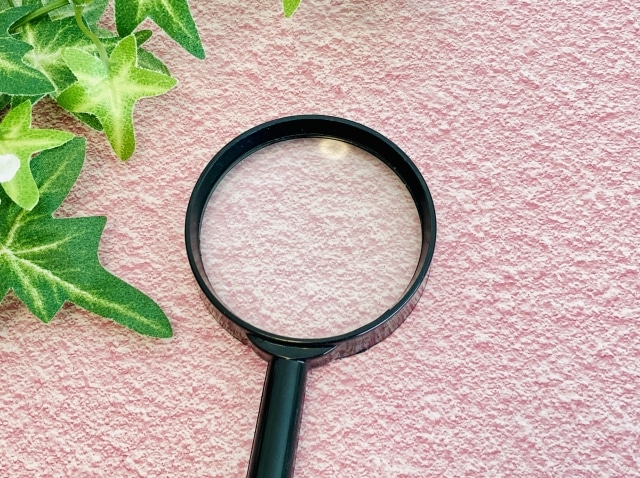
EcoFlowアプリを利用する際に発生しやすいトラブルについて、具体的な対処法を詳しく解説します。
ecoflowアプリとデバイスが接続できない場合
- デバイスとスマートフォンが異なるWi-Fiネットワークに接続されている。
- Wi-Fiが2.4GHzではなく5GHzに設定されている。
- Bluetoothがオフになっている、または他のデバイスと接続されている。
- デバイスのファームウェアが古く、アプリと互換性がない。
解決策
- Wi-Fi設定を確認する:
- EcoFlowアプリは2.4GHz帯のWi-Fiのみ対応しているため、スマートフォンが2.4GHzに接続されていることを確認。
- 5GHzのWi-Fiでは接続できないため、ルーターの設定を見直す。
- Bluetooth設定の確認:
- スマートフォンのBluetoothをオンにし、他の不要なBluetooth接続を解除。
- 一度Bluetoothをオフにしてから再度オンにし、再接続を試す。
- デバイスの再起動:
- EcoFlow本体の電源をオフにし、数秒待ってから再度オンにする。
- 再起動後、アプリで「+機器またはシステムを追加」を試す。
- アプリの再インストール:
- スマートフォンからEcoFlowアプリを一度削除し、再インストール。
- アカウントに再ログインして、デバイスを再追加。
エコフローアプリで登録できない場合
- メールアドレスの入力ミス。
- 認証コードが迷惑メールフォルダに入っている。
- インターネット接続が不安定。
- すでに別のアカウントでデバイスが登録されている。
解決策
- メールアドレスを確認:
- 正しいメールアドレスを入力しているか再確認。
- 企業ドメインのメール(例:@company.com)ではなく、GmailやYahoo!メールを使用してみる。
- 認証コードの確認:
- 迷惑メールフォルダを確認し、認証メールが受信されているかチェック。
- 60秒以内にコードを入力する必要があるため、遅れないように注意。
- 別のネットワークを試す:
- Wi-Fiではなく、モバイルデータ通信(4G/5G)を使用して登録を試す。
- 公共Wi-Fiではなく、自宅のWi-Fiを使用する。
- サポートに問い合わせる:
- 既に他のアカウントでデバイスが登録されている場合、EcoFlowのカスタマーサポートに問い合わせる。
エコフローRIVERとアプリが接続できない場合
- RIVERのIOTリセットが必要な状態。
- Wi-FiまたはBluetooth接続が不安定。
- アプリのバージョンが古い。
解決策
- IOTリセットを試す:
- EcoFlow RIVERの「IOTボタン」を5秒間長押ししてリセット。
- その後、アプリで再度デバイスを検索。
- Wi-FiとBluetoothの再設定:
- RIVERのWi-Fiをオフにして再度オンにし、アプリと再接続。
- Bluetooth接続を一旦削除し、再度ペアリング。
- アプリとファームウェアの更新:
- EcoFlowアプリが最新バージョンであるか確認し、アップデートを実施。
- RIVERのファームウェアも最新のものに更新する。
これらの対処法でも解決しない場合は、EcoFlowの公式サポートページやFAQを参照し、サポートへ問い合わせるのも一つの方法です。
\ 今すぐ確認する!/
ecoflow アプリ 設定について知恵袋などに投稿される質問4選
まとめ:便利なecoflowアプリを活用しよう!
EcoFlowアプリを活用すれば、ポータブル電源の管理が格段に便利になります。
接続方法や基本的な使い方を理解することで、より効率的に活用できるでしょう。
万が一接続できない場合には、紹介したトラブル対処法を参考にしてください。
EcoFlowアプリを使いこなし、快適な電力管理を実現しましょう!









コメント